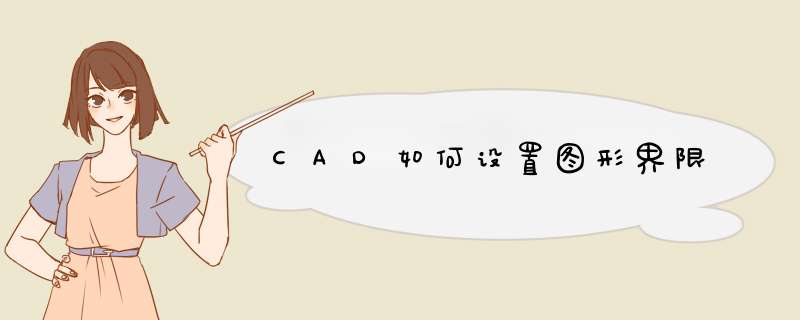
A3图纸尺寸为420×297
如果绘制1:1的图,那么图形界限
命令: limits
重新设置模型空间界限:
指定左下角点或 [开(ON)/关(OFF)] <00000,00000>:
指定右上角点 <4200000,2970000>: 420,297
如果绘制1:100的图
命令: LIMITS
重新设置模型空间界限:
指定左下角点或 [开(ON)/关(OFF)] <00000,00000>:
指定右上角点 <4200000,2970000>: 42000,29700如果在打印时使用了图形界限这个选项,那么图形界限就可以说是一张打印纸了,以下以一张A4纸为例
格式菜单--图形界限
"指定左下角点或[开(on)/关(off)]<00000,00000):"在这上步时直接回车
"指定右上角的点<4200000,2970000>:"在这一步时输入297,210,OK,就可以了
设置好后,打开栅格,这些栅格点就表示的是这张A4纸的范转,画图时不要超过这个范围喔有两种方法:
常规:格式/图形界限 输入矩形第一个坐标 回车 输入矩形第二个坐标 回车 就行了
简单方法:画一条直线,直线的长度自己可以随便设置,之后双击鼠标中键(滚轴),先把直线删除,这样画出的图形界限就是直线的长度(最好用正交直线)。
欢迎分享,转载请注明来源:内存溢出

 微信扫一扫
微信扫一扫
 支付宝扫一扫
支付宝扫一扫
评论列表(0条)